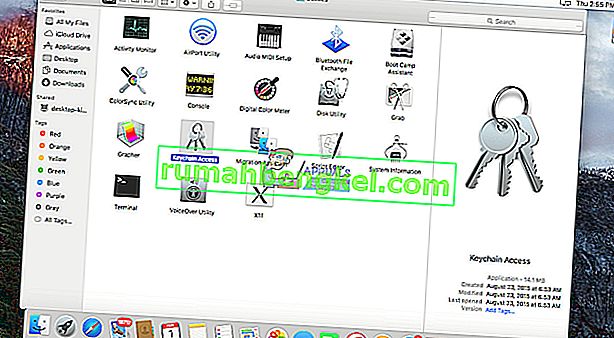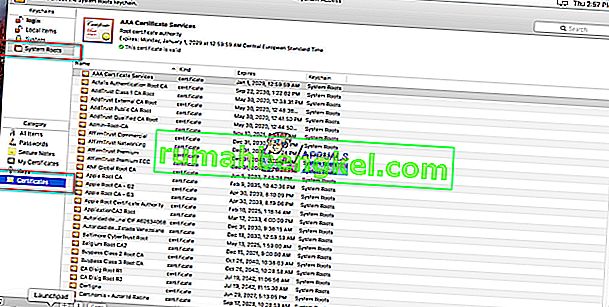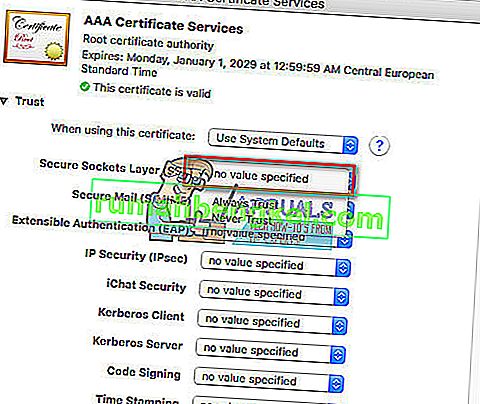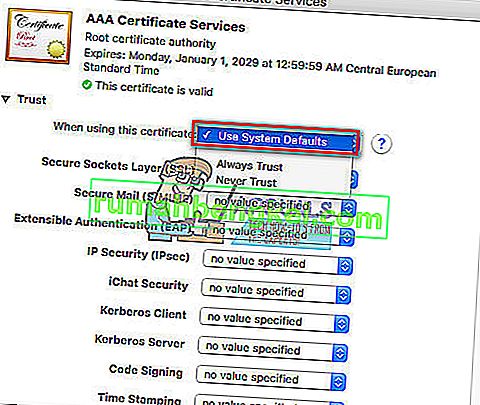iTunes 11.0.3以降にアップデートしてから、多くのユーザーがMacでiTunesを起動するたびにサーバー検証エラーが発生しています。ほとんどの場合、特定のサーバーの証明書が無効であることを通知するメッセージウィンドウが表示されます。続行してサーバーに接続するオプションを提供します。ただし、このメッセージは、そのサーバー(xxx.apple.comになりすましている可能性がある)に接続すると、機密情報が危険にさらされる可能性があることも通知します。
次に例を示します。
「iTunesはサーバーの身元を確認できませんupp.itunes.apple.com」または「iTunesはサーバーの身元を確認できませんp16-buy.itunes.apple.com。」

これらのメッセージまたは類似のメッセージがサーバーを識別できないため、iTunesの起動時に不快に感じる場合は、ここで問題の修正方法を学ぶことができます。以下で説明する方法は、Macコンピュータのみを対象としています。
iTunesがサーバーのIDを確認できない問題を修正する方法
このソリューションは、iTunesでエラーを検証する大多数のサーバーでテストされています。ただし、これにより、不明な(この場合はAppleの)証明書を信頼するための組み込みのセキュリティがバイパスされることを知っておく必要があります。
App Storeからアップデートを行った直後にサーバー検証エラーが発生しています(iTunesの公式アップデート)。したがって、これらのAppleの証明書の組み込みセキュリティを無効にした場合でも、悪意のあるソフトウェアを入手するリスクは最小限に抑えられます。
注意:公式のiTunesアップデート後にサーバー検証エラーが発生しない場合にこの手順を使用すると、Macで悪意のあるソフトウェアを入手するリスクが高まります。
- まず、MacのiTunesとApp Storeを閉じます。
- Finderを起動し、[ アプリケーション] > [ ユーティリティ]に移動します。
- 次に、Keychain Accessを開きます。
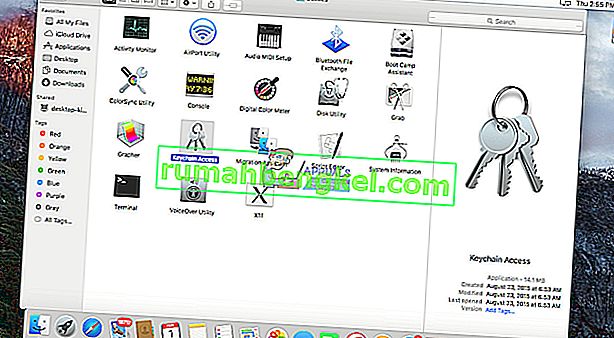
- クリックでシステムのルーツの下で、キーホルダーのセクション。
- クリックで証明書の下で、カテゴリーセクション。
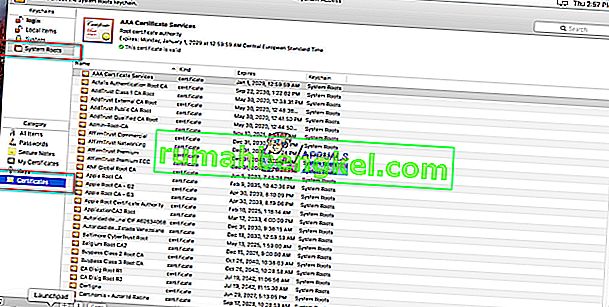
- テイクの証明書を見て。プラス(+)記号の付いた小さな青い点が表示されているすべてのリストについて、次の手順を実行します。
- ダブル – クリックして開きます。
- 次に、[信頼]の横にある三角形をクリックします。
- 「Secure Socket Layer(SSL)」で「No Value Specified」を選択します。
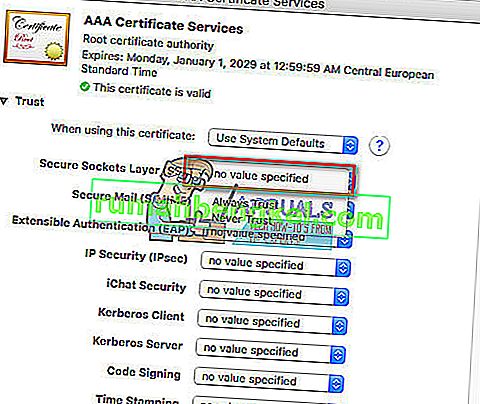
- 閉じる証明書(必要な場合は、管理者パスワードを入力してください)。
- 証明書をダブルクリックして、もう一度開きます。
- で「ときに使用して、この証明書を」選択「を使用するシステムのデフォルトの。」
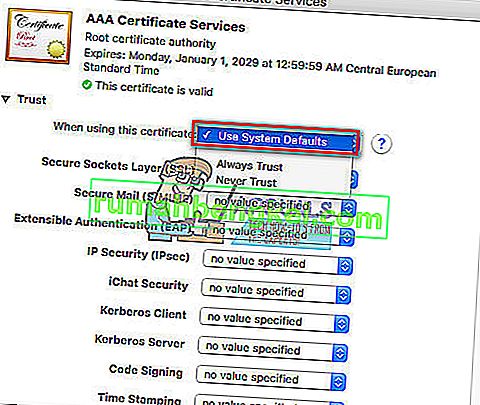
- 閉じる証明書(もし、再び管理者パスワードを入力する必要)。
- これで、プラス(+)記号の付いた青い点が消えます。
- 青い点のあるすべての証明書について、この手順を必ず実行してください。
- 証明書にその青いドットがなくなったら、キーチェーンアクセスを閉じます。
- これで、iTunesを起動すると、接続が正常に機能するはずです。以前に取得したサーバー検証エラーを取得しないでください。
この時点まで、誰もこのソリューションで否定的な結果を報告していません。以下のコメントで、あなた自身の体験を共有してください。